Reklāma
Kopēšanas un ielīmēšanas funkcionalitāte operētājsistēmā Android ir diezgan vienkārša, tāpat kā lielākajā daļā operētājsistēmu. Atsevišķu priekšmetu izgriešana un kopēšana vienreiz ielīmēšanai ir lieliski, bet sagrieziet vai nokopējiet jebko citu, un tas ir aizgājis uz visiem laikiem.
Dažiem ar to pietiek, bet daudzi no mums vēlas vairāk. Pārskatīsim, kā kopēt un ielīmēt Android, un apskatīsim labākos veidus, kā uzlabot funkcionalitāti.
Kā kopēt un ielīmēt operētājsistēmā Android
Kopēšana un ielīmēšana operētājsistēmā Android ir vienkārša, taču ne vienmēr tā ir intuitīva ja iepriekš neesat izmantojis Android ierīci. Kā to izdarīt, ja esat jauns.
Vispirms atlasiet tekstu. Lielākajā daļā lietotņu, piemēram, Chrome, to varat izdarīt, izmantojot ilgi spiežot uz teksta, kuru vēlaties nokopēt.
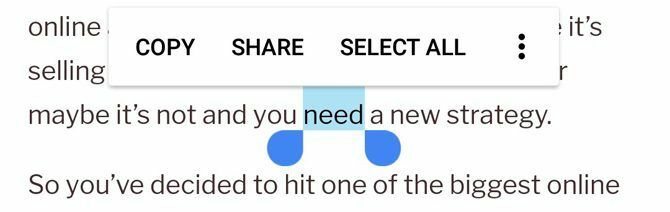
Pēc tam pielāgojiet izceltās sadaļas rokturus, lai iegūtu tikai vēlamos vārdus. Varat arī pieskarties Izvēlēties visus ja vēlaties nokopēt visu tekstu apgabalā.
Ņemiet vērā, ka dažās lietotnēs, piemēram, Twitter, šie rokturi netiks parādīti. Tādā gadījumā, ilgi nospiežot tweet, Twitter automātiski kopē visu tweet jums. Tas darbojas arī uz adresēm Google Maps.
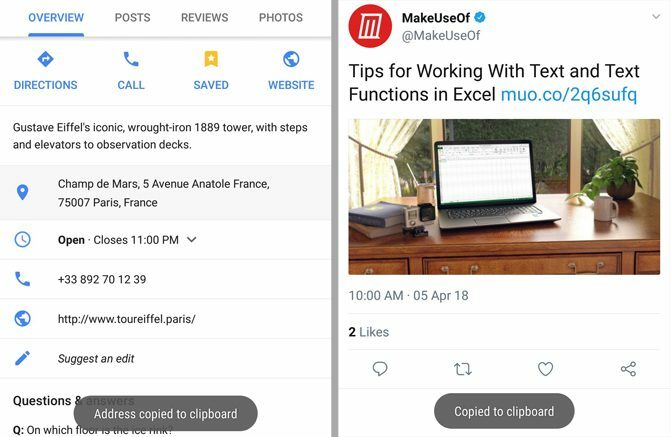
Visbeidzot, dodieties uz vietu, kur vēlaties ielīmēt tekstu un ilgi nospiediet tur, pēc tam atlasiet Ielīmēt. Alternatīvi, ja pieskaraties laukam, kurā vēlaties ielīmēt tekstu, vajadzētu parādīties mazs zils vai melns rokturis. Pieskarieties tam, lai redzētu iespēju ielīmēt.
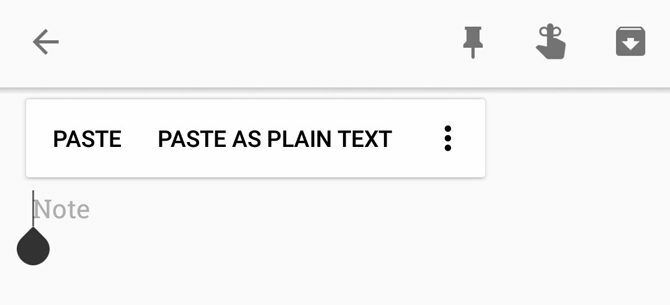
Jūs tagad kopējat un ielīmējat profesionāli! Tomēr ir dažas īpašas situācijas, no kurām jums vajadzētu būt piesardzīgiem.
Noderīgi Android kopēšanas un ielīmēšanas padomi
Pirmkārt, viss kopētais, iespējams, pazudīs, ja pirms ielīmēšanas tālruni izslēgsit vai restartēsit. Tāpēc vislabāk ir ātri ielīmēt tekstu, pirms aizmirstat, ka tas tur ir.
Turklāt, ja jūs kopējat vienu vienību un pēc tam mēģināt nokopēt otru pirms pirmā ielīmēšanas, pirmais kopētais teksts tiks izdzēsts. Android starpliktuvē vienlaikus var turēt tikai vienu teksta bitu.
Ja lasāt rakstu un ir saite uz citu rakstu, kuru vēlaties kopēt, varat pieskarties saitei, ilgi turot nospiestu URL joslā un pēc tam nokopēt URL. Bet tas ir ātrāk lietojams enerģijas lietotāja metode 10 spēcīgu lietotāju padomi pārlūkam Chrome operētājsistēmā AndroidVai izmantojat Chrome savā Android ierīcē? Jums jāzina par šiem galvenajiem padomiem, kas palīdz vēl vairāk izmantot jūsu mobilā pārlūka iespējas. Lasīt vairāk : vienkārši ilgi turiet nospiestu pašu sākotnējo saiti un atlasiet Kopēt saites adresi.
Un atcerieties, ka tekstu var izgriezt tikai tad, ja tas atrodas teksta ievades laukā. Ja tekstu nevar rediģēt, tāpat kā rakstā, jūs to varēsit tikai kopēt. Bet, ja rakstāt īsziņu, varat izgriezt ierakstīto tekstu un ielīmēt to citur.
Kur ir starpliktuves mape operētājsistēmā Android?
Pieejamajā Android ierīcē nav reāla veida, kā piekļūt un apskatīt starpliktuves mapi. Jums ir tikai iespēja ilgi nospiest tekstu laukā un izvēlēties Ielīmēt lai redzētu, kas atrodas jūsu starpliktuvē. Tomēr, ja jums ir Samsung vai cita Android ierīce, varat izmantot priekšrocības ražotāja pielāgojumi lai vieglāk piekļūtu starpliktuvei.
Piemēram, Samsung ierīcē jūs redzēsit Starpliktuve burbulis parādās, ilgi nospiežot uz teksta lauka. Pieskarieties tam un jūs varat piekļūt pēdējiem vairākiem kopētajiem vienumiem. Ja izmantojat Samsung tastatūru, varat pieskarties Bultiņa augšējā labajā pusē, lai piekļūtu papildu funkcijām. Krāns Starpliktuve un jūs varat piekļūt tam pašam nesen kopēto vienumu panelim.
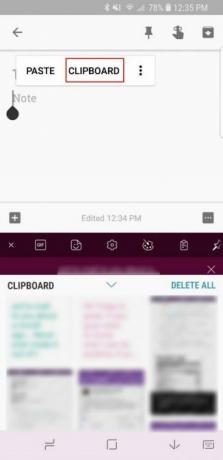
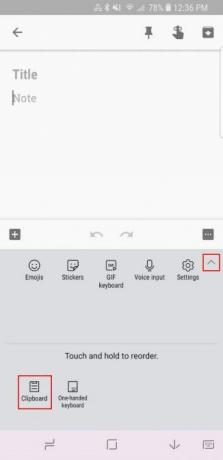
Citu ražotāju ierīcēm, piemēram, LG, var būt līdzīga funkcionalitāte.
Kā Android ierīcē notīrīt starpliktuves vēsturi?
Tā kā krājumā Android ir tikai pēdējais kopētais vienums, jums vienkārši jākopē vēl viens teksta bitu, lai notīrītu tā vienuma vēsturi. Kad esat to izdarījis, tas izdzēš visu, kas tika kopēts iepriekš.
Samsung vai citās Android ierīcēs jūs pamanīsit: Dzēst visus, kad atverat viņu starpliktuves vēsturi. Pieskarieties tam un apstipriniet lēmumu dzēst starpliktuves vēsturi.
Ja jūs galu galā izmantojat kādu no tālāk norādītajām lietotnēm, varat izmantot to iebūvētās funkcijas, lai notīrītu visu starpliktuves vēsturi.
Kā uzlabot kopēšanas-ielīmēšanas funkciju operētājsistēmā Android
Kā redzējām, Android iebūvētā kopēšanas un ielīmēšanas funkcija ir ļoti ierobežota. Tā kā iebūvētais starpliktuve nav pieejams (jūs faktiski nevarat norādīt, ko ielīmējat) ielīmējot to), un tajā nevar būt vairāk par vienu teksta bitu, ieteicams meklēt trešās puses Android starpliktuves.
Par laimi, ir dažas pamatotas lietotnes, kuras varat izmantot, lai uzlabotu starpliktuvi, nodrošinot piekļuvi daudzām jaunām teksta pārvietošanas iespējām.
Clipper: ātra un ātra iespēja
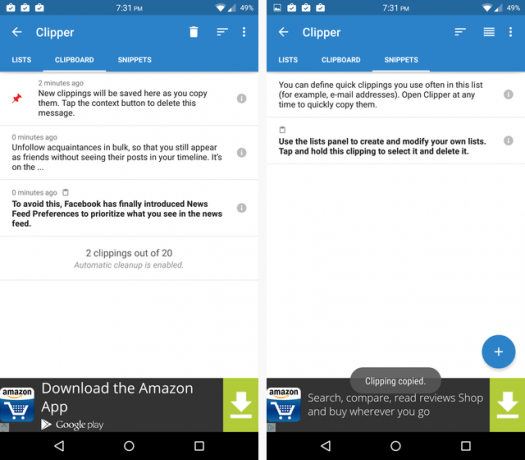
Izmantojot Clipper, viss kopētais paliks lietotnē. Tas ļauj nokopēt vairākus teksta bitus vienlaikus, un, ja nejauši nokopējat kaut ko citu, jūs neko nezaudēsit.
Un jūs varat ātri piekļūt kopētajiem tekstiem, vienkārši atverot lietotni un pieskaroties vajadzīgajam tekstam. Clipper to kopēs jūsu iebūvētajā starpliktuvē, un jūs varat ielīmēt to visur, kur vēlaties. Tas ir miris, vienkāršs un ērti lietojams.
Varat arī vienkārši pievienot ātras frāzes, kuras jums bieži jāievada 9 padomi, kā ātrāk rakstīt savā Android tālrunīJa vēlaties uzlabot rakstīšanas ātrumu operētājsistēmā Android, šie padomi un ieteikumi jums palīdzēs. Lasīt vairāk (piemēram, jūsu e-pasta adrese), lai viņiem ērti piekļūtu. Jūs pat varat kārtot piezīmes pēc kategorijām un izmantot pastāvīgu paziņojumu, lai vienā mirklī sasniegtu lietotni.
Diemžēl jums ir jānodarbojas arī ar milzīgu reklāmkarogu apakšā. Lai iegūtu pilnu funkcionalitāti, jūs varat iegādāties Clipper Plus par USD 2. Tas ļauj saglabāt vairāk nekā 20 klipus, sinhronizēt visus klipus tiešsaistē, atbrīvoties no reklāmām un meklēt klipus.
Lejupielādēt:Clipper (Bezmaksas)
Lejupielādēt:Clipper Plus ($2)
AnyCopy: droša un droša opcija
AnyCopy ir prātā viena specialitāte: drošība 6 Android drošības lietotnes, kas jums jāinstalē jau šodienAndroid drošības lietotnes - kas var bloķēt ļaunprātīgu programmatūru un pikšķerēšanas mēģinājumus - ir nepieciešamas, ja vēlaties palaist drošu viedtālruni. Apskatīsim dažas no labākajām Android drošības lietotnēm pašlaik ... Lasīt vairāk . Tam ir premium versija 2 USD vērtībā, taču aiz šīs maksas sienas ir paslēptas tikai dažas funkcijas. Tajos ietilpst piezīmju lieluma maiņa, noklusējuma saglabāšanas mapes mainīšana un piezīmju automātiska šķirošana, pamatojoties uz lietotni, no kuras tie tika kopēti.
Bezmaksas versijā nav reklāmu, un tā ir aprīkota ar funkcijām. Varat meklēt piezīmēs, sākt lietotni, izmantojot pastāvīgu paziņojumu (vai izslēgt to), iestatīt PIN, lai bloķētu lietotni, un iestatīt paroli, lai bloķētu noteiktas mapes. Turklāt visas jūsu vietējās piezīmes ir šifrētas. Tā noteikti ir drošākā ķekara lietotne.
Tas darbojas kā šarmu. Kopējiet jebko, un vēlāk jūs to atradīsit AnyCopy, gaidot, kamēr jūs to kaut kur nokopēsit un ielīmēsit. Tas nav ātrākais risinājums, it īpaši, ja PIN tiek bloķēts lietotne, taču papildu drošība varētu būt tā vērts.
Lejupielādēt:AnyCopy (Bezmaksas ar pirkumu lietotnē)
SwiftKey: lieliska tastatūra ar starpliktuves pārvaldnieku
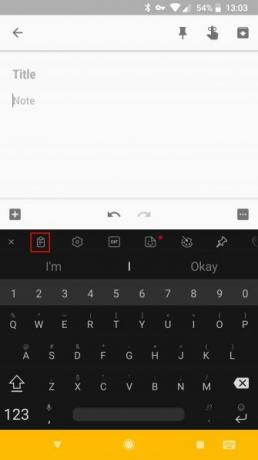
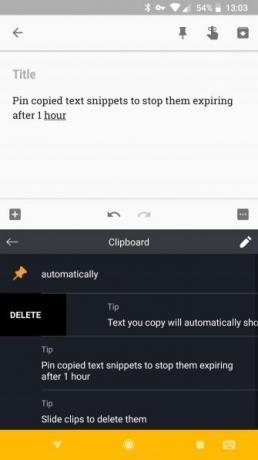
Ja nedomājat izmēģināt jaunu tastatūru, ir vērts ielūkoties SwiftKey. Tā tas ir viena no labākajām Android tastatūrām 5 labākās Android tastatūras emocijzīmēm, GIF un citamŠīs tastatūras ļauj ļoti viegli pievienot GIF, emocijzīmes un visa veida citus labumus visam, ko rakstāt. Lasīt vairāk pateicoties spēcīgajām prognozēm, taču tajā ir vēl daudzas citas funkcijas, piemēram, integrēts starpliktuves pārvaldnieks.
Vienkārši pieskarieties Plus ikona tastatūras augšējā kreisajā stūrī, un redzēsit Starpliktuve ikona citu starpā. Pieskarieties tam, lai piekļūtu nesen kopētā teksta blokiem un ielīmētu tos vienā pieskārienā. SwiftKey stundu pēc kopēšanas automātiski noņem tekstu, bet jūs varat pieskarties Pin pogu, lai saglabātu to tik ilgi, cik nepieciešams.
Lejupielādēt:SwiftKey tastatūra (Bezmaksas)
Kopējiet un ielīmējiet Android ierīcē, piemēram, Pro
Darbs tiek veikts ar Android iebūvēto starpliktuvi, taču šīm lietotnēm vajadzētu palīdzēt, ja vēlaties vairāk. Ja starpliktuves pārvaldnieks mainīja jūsu dzīvi, pārbaudiet citu Android lietotnes, kas atvieglo dzīvi.
Arī tad, ja jums ir Windows ierīce, to varat viegli izdarīt kopīgojiet starpliktuvi starp savu Android tālruni un Windows datoru. Ja izvēlaties to darīt, iespējams, vēlēsities iepazīties ar to jaunais Windows 10 starpliktuve Jaunais Windows 10 starpliktuve: viss nepieciešamais kopēšanaiWindows starpliktuve vienmēr ir bijusi pamata. Ne vairāk, jo jaunākais atjauninājums to ir uzlabojis, lai atbilstu visām jūsu kopēšanas un ielīmēšanas vajadzībām. Lasīt vairāk .
Bens ir redaktora vietnieks un sponsorētā pasta menedžera vietne MakeUseOf. Viņam ir B.S. datorinformācijas sistēmās no Grove City koledžas, kur viņš absolvēja Cum Laude un ar izcilību viņa galvenajā kategorijā. Viņš bauda palīdzēt citiem un aizraujas ar videospēlēm kā mediju.

